قسمت اول
روش های باز کردن قفل فایل PDF
فایل های محدود شده PDF، امکان کپی، پرینت یا تغییر فایل را به کاربر نمی دهند، مگر اینکه کاربر رمز عبور آن فایل را داشته باشد. مالک فایل پیدیاف، برای سند خود رمز تعیین می کند و به راحتی نمی توان از متن داخل آن کپی یا پرینت گرفت.
برترین ها: فایل های محدود شده PDF، امکان کپی، پرینت یا تغییر فایل را به کاربر نمی دهند، مگر اینکه کاربر رمز عبور آن فایل را داشته باشد. مالک فایل پیدیاف، برای سند خود رمز تعیین می کند و به راحتی نمی توان از متن داخل آن کپی یا پرینت گرفت. اما هر کاری یک راه حلی نیز دارد. برای استفاده از این نوع فایل ها، باید آنها را از حالت SECURED (قفل شده) خارج کنید.
در ادامه به صورت تصویری 6 مرحله مجزا برای این کار را به شما توضیح داده ایم.
روش اول: پیدا کردن محدودیت ها
فایل پیدیاف را باز کنید. اگر برای باز کردن فایل به رمز عبور نیاز دارید باید نرمافزار رمزگشایی مناسبی از اینترنت دانلود کنید. این روش از پردازنده انرژی زیادی مصرف می کند و ممکن است ساده ترین رمزهای عبور نیز چند روز طول بکشد تا کرَک شوند. در این مدت نمی توانید از کامپیوتر خود هیچ استفاده دیگری داشته باشید. فایل هایی که رمزهای غیر قابل تشخیص دارند، احتمال رمزگشایی آنها بسیار کم است و شاید هرگز موفق به این کار نشوید. این مسایل را باید در نظر داشته باشید.
کنترل امنیت
اگر برای باز کردن فایل پیدیاف به رمز عبور نیاز ندارید، باید ببینید آیا فایل قفل شده است یا خیر. برای این منظور باید به آیکون قفل نگاه کنید. اگر فایل قفل باشد این آیکون در نوار بالای سمت چپ قرار دارد. روی آن کلیک کنید تا متوجه شوید چه مواردی محدود شده اند. به طور مثال، بیشتر فایل های پیدیاف قفل شده اجازه کپی به کاربر را نمی دهند. بنابراین امتحان کنید ببینید آیا می توانید محتویات فایل را کپی کنید، پس باید بدانید که فایل قفل شده است.
از دیگر موارد آزمایش این است که ببینید آیا فایل قابلیت ذخیره شدن دارد. فایل های قفل شده را نمی توان ذخیره کرد. برای انتقال آن به فایل مثلا Word باید قفل آن را باز کنید.
روش دوم: باز کردن قفل فایل پیدیاف به عنوان سازنده یا دارنده رمز
۱. فایل قفل شده را باز کنید. برای این منظور به نرمافزار ادوبی آکروبات نیاز دارید. برای باز کردن آن نیز یا باید رمز عبور داشته باشید یا سازنده این فایل باشید.
۲. روی کلید قفل کلیک کنید. این کلید در جعبه ابزار Tasks قرار دارد و با آیکون قفل نمایش داده شده است.
ابتدا برای باز کردن قفل گزینه «حذف قفل» را انتخاب کنید. اگر برای این کار نیز رمز عبور تاییدی گذاشته بودید، باید آن را وارد کنید تا بتوانید به طور کلی رمز و قفل فایل را از بین ببرید.
۳. تنظیمات قفل فایل را تغییر دهید: اگر تمایل دارید تنظیمات قفل و امنیت فایل را تغییر دهید باید روی گزینه Permission detail در زیر کلید امنیت کلیک کنید.
سپس روی تغییر تنظیمات در قسمت داکیومنت در زیر تب امنیت کلیک کنید. البته این کار را باید پس از انتخاب Certificate security از منوی تاشو انجام دهید. در این قسمت می توانید گزینه های موردنظر خود به طور مثال، «بدون قفل» را انتخاب کنید.
درجه رمز خود را تعیین و روی گزینه بعدی کلیک کنید.
در این مرحله ممکن است برای رمزدار کردن فایل به آیدی دیجیتال نیاز داشته باشید. اگر آیدی دارید که از آن استفاده کنید اگر ندارید یکی جدید بسازید.
از صحت مشخصات خود اطمینان حاصل کنید. اگر تکراری است آن را تغییر دهید.
روی گزینه Finish و سپس OK کلیک کنید تا تغییرات ذخیره شوند و پنجره مشخصات داکیومنت بسته شود. فایل پیدیاف را نیز ذخیره کنید.
روش سوم: استفاده از گوگل درایو
فایل گوگل درایو را باز کنید: برای این منظور باید در گوگل حساب کاربری داشته باشید. ابتدا باید تنظیمات را روی انتقال کامل تغییر دهید. در گوشه سمت راست بالا، روی گزینه چرخدنده کلیک و منوی تنظیمات را باز کنید. زیر گزینه Upload settings، گزینه «انتقال متن از پیدیاف آپلود شده و فایل های تصویری» را انتخاب کنید.
فایل پیدیاف را آپلود کنید: در کادر سمت چپ، روی کلید قرمز با نوار UP که در کنار کلید ساخت قرار دارد، کلیک کنید. گزینه Files را از منوی تاشو انتخاب کنید و پیدیافی که میخواهید قفل آن را باز کنید به آنجا منتقل کنید. گوگل درایو فایل را آپلود و منتقل می کند و فولدری در درایو برایتان می سازد.
البته از همه فرمت ها پشتیبانی نمی کند.
گوگل درایو محدودت آپلود تا دو مگابایت برای هر فایل را دارد.


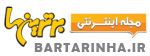
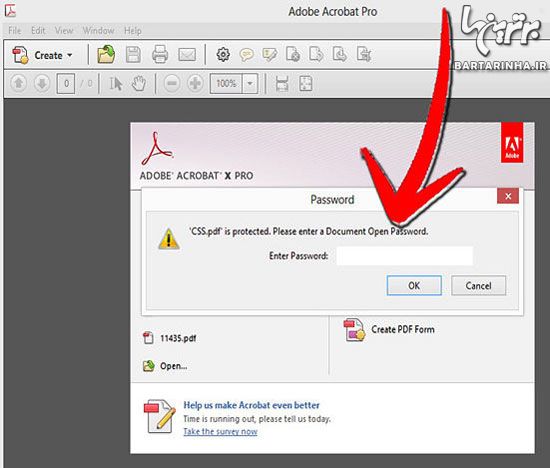
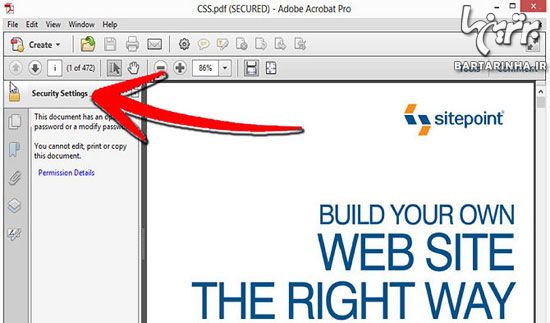
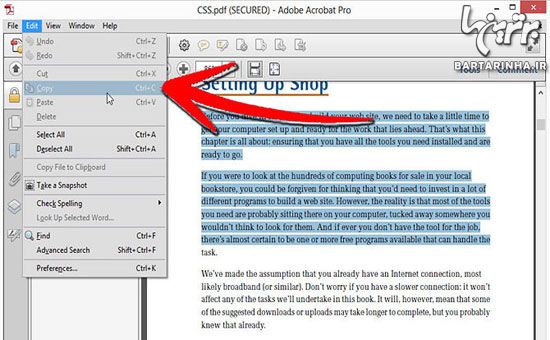
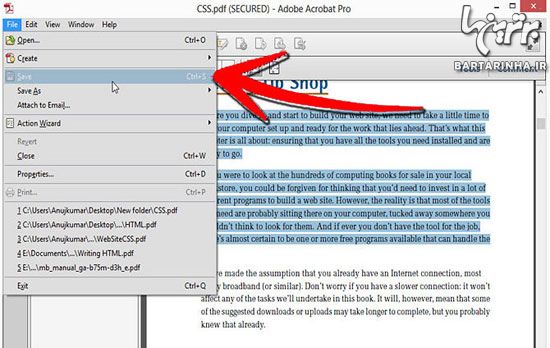
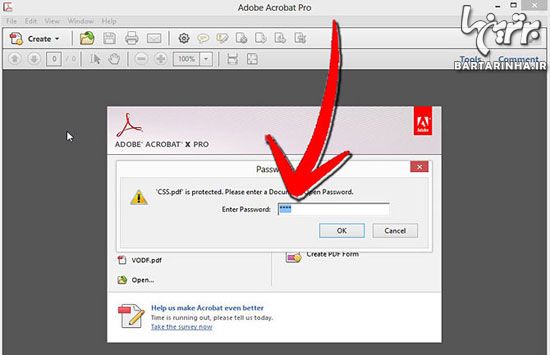
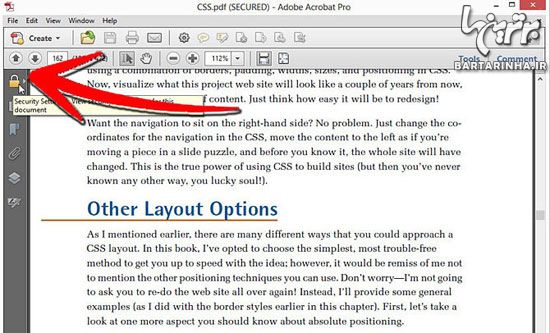
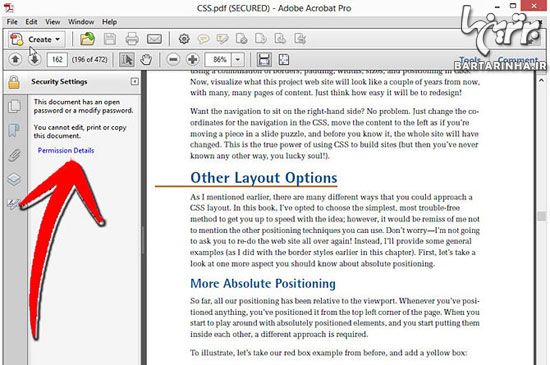
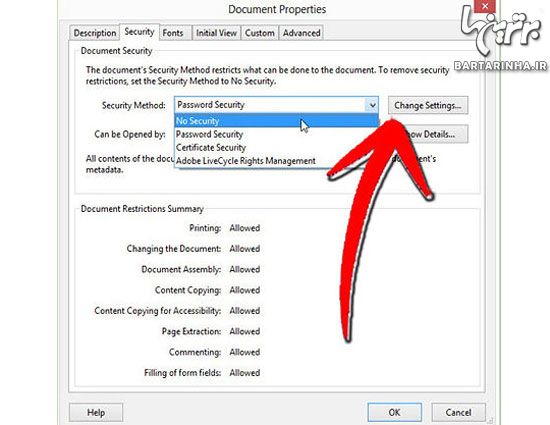
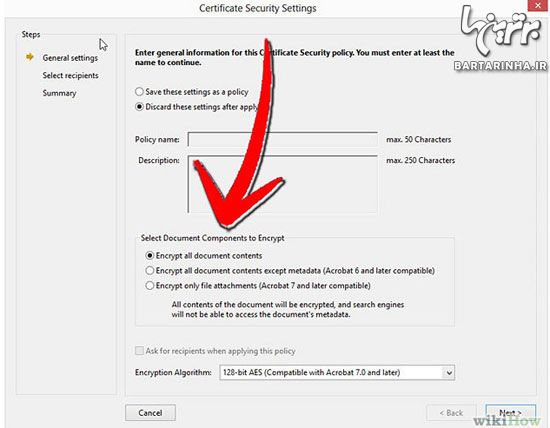
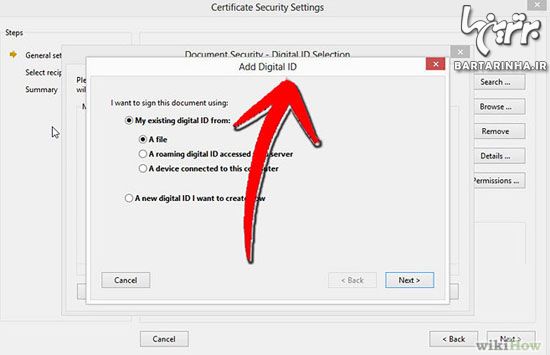
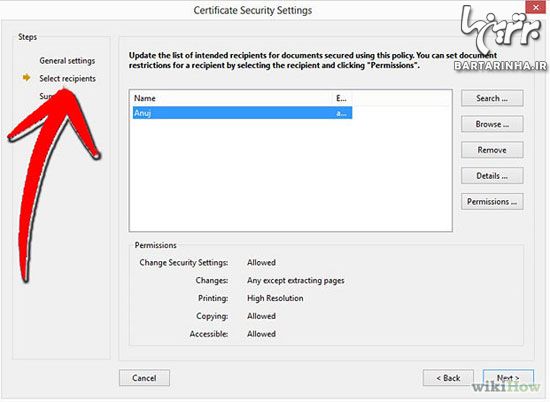
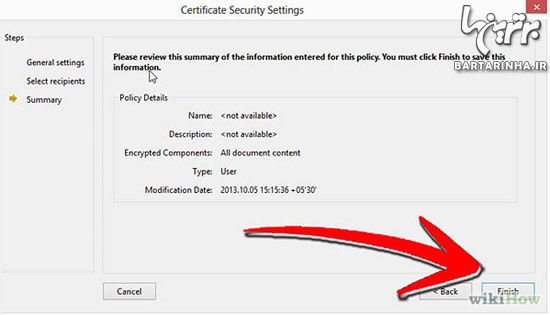
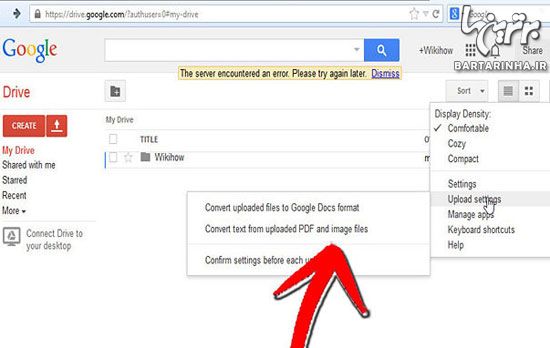
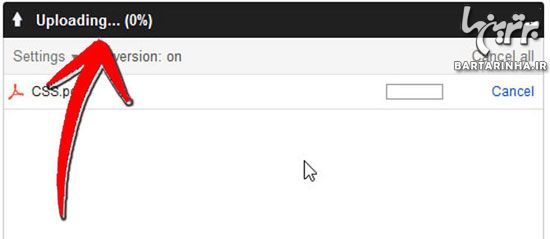
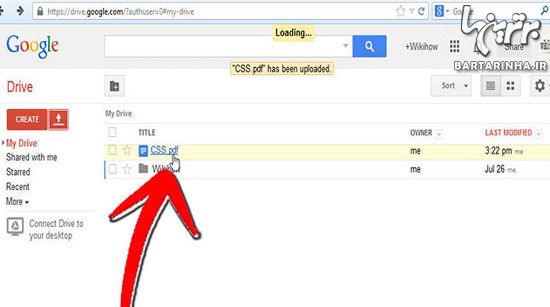
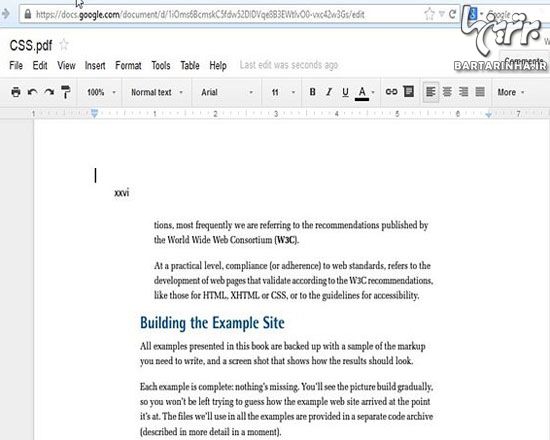
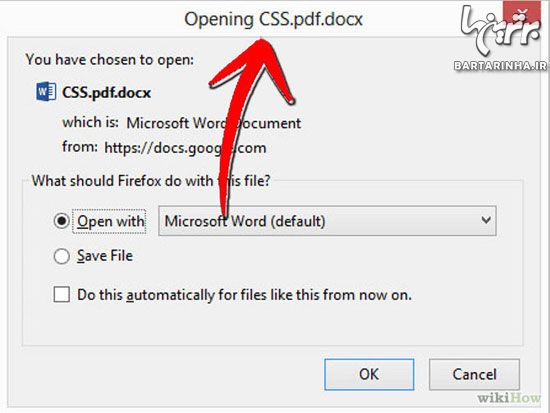









نظر کاربران
عالی بود
سلام به همه دوستان
من یه روش خیلی ساده رو امتحان کردم جواب داد به این صورت که روی آیکون فایل کلیک راست کنید با استفاده از open with فایل رو با مرورگر موزیلا فایر فاکس باز کنید حالا به راحتی پرینت بگیرید|
پاسخ ها
دمت گرم
عالی بود خیلی گلی
دمت آتيشي
یه دونه باشی
دمت گرم رفیقم ایولا
احسنت.
ممنون. مختصر و مفید بود.
دست مریزاد به این میگن روش نه چرت و پرتای بالا
اقا خیلی دمت گرم
خعلی دوست دارم عشقییییییی
واقعا دمت گرم
دمت گرم ایولا خدا حفظت کنه داداش
خدا خیرت بده
عالی بودی عالیییی--یعنی اینهمه چرتو پرت نوشته سایت هیچ کارمونو راه ننداخت دو کلمه گفتی کارم راه افتاد..کاش از اول کامنتارو میخوندم.تشکر
بابا ایول داری
بابا ایول داری
دمت گرم
ممنون از سایت خوبتون
واقعا برای شما متأسفم با این مطلب . فقط وراجی کردی هیچ مطلب به درد بخوری توش نبود.
پاسخ ها
علیرغم بی توجهی شما به کُنهِ مطالب مطرح شده، بنده بینهایت از مطالب این عنوان استفاده بردم. سپاس از سایت خوبتون
این اراجیف چیه نوشته ای
با یه نرم افزار ریمور خیلی راحت پسوردشو حذف میکنید نه نیاز به ور رفتن داره و نیاز به پروسس چند روزه
در دو سوت اینکار انجام میشه به طور مثال با این نرم افزار
PDF Password Remover v3.1
پاسخ ها
واقعا ممنون
ممنون
عالی بود
مطلبتون اصلا مفید نبود. فکر کنم فقط به خاطر سئو سایت این محتوا رو تولید کردین موفق باشید
یه روش آسون ندارید
پاسخ ها
روش آسون همون روشی که آقای یا خانوم آفتاب در بخش نظرات اعلام کرده. چیزایی که توی این بخش نوشته شده کلا باعث وقت تلفی میشه.
واقعا بیخود
سلام من یک فایل pdf دارم که رمز داره رمز شو نمیدونم با گوگل کروم امتحان کردم پرینت نمی گیره با برنامه های باز کردن رمز pdf هم امتحان کردم باز نمی کنه مثلا wondershare pdf password remover
Pdf password recovery
Pdf passwords remover
هیچکدوم نمیتونن بازش کنن
چیکار کنم
سلام. روشی که حانم یا آقای آفتاب گفتند برای فایل من عمل نکرد ولی روش گفته شده در این سایت بسیار مفید بود. بسیار متشکرم